Twitter API を使ってみた(登録)

Twitterをはじめてはみたんですが、まぁ何をすればいいかわからんww
でも、Twitter APIの事を頼まれ、Twitterに触れる機会をもらったのでちょっと調べてみようと思います。どこまでできるかは未知数です!!
Twitter APIって?
Twitterは知ってるけどTwitter APIって何?っていう人も多いと思います。
そもそも「API」って?
APIとは、API(アプリケーション・プログラミング・インタフェース:Application Programming Interface)の略で、アプリケーションで用意されたライブラリ機能など。これを使うことによってそのアプリケーションの機能を呼び出して使うことができ、1からプログラムを書かなくても楽にアプリなどが作成できちゃうという感じです。
なのでTwitter APIとは、Twitterの機能(ツイートやリツイート、検索などなど・・・)を簡単に使えるライブラリですので、アプリ開発やウェブに組み込みができちゃうわけですね!
アプリでいうと「ついっぷる」とかAPIは使われてるそうです。
そもそも「API」って?
APIとは、API(アプリケーション・プログラミング・インタフェース:Application Programming Interface)の略で、アプリケーションで用意されたライブラリ機能など。これを使うことによってそのアプリケーションの機能を呼び出して使うことができ、1からプログラムを書かなくても楽にアプリなどが作成できちゃうという感じです。
なのでTwitter APIとは、Twitterの機能(ツイートやリツイート、検索などなど・・・)を簡単に使えるライブラリですので、アプリ開発やウェブに組み込みができちゃうわけですね!
アプリでいうと「ついっぷる」とかAPIは使われてるそうです。
アプリケーションの登録をしよう
Twitter APIを使うためには、TwitterDevelopersへいってアプリケーションの登録作業をしなくちゃいけません。
- 1.TwitterDevelopersにサインインする。
-
サイトの右上に「Sign in」があるのでクリック。
自分が使っているTwitterアカウントを「Username」と「Password」に入力し【Log in】ボタンをクリックします。
- 2.「My applications」を開く
-
サインインができたら右上の「Sign in」が自分のツイッターのアイコンになっています。
カーソルを合わすとメニューがでてくるので、その中の「My applications」をクリックします。
- 3.【Create New App】ボタンをクリック
-
- 4.アプリケーションの登録
-
アプリケーションの登録画面で登録に必要な情報を入力していきます。
入力する箇所は4ヶ所ありますが、「*」が付いている3ヶ所の必須項目を入力すれば初期設定はできます。
- Name(必須):アプリケーション名
最大32文字まで。マルチバイト文字で32文字入れてもエラーは返されませんでした。 - Description(必須):アプリケーションの説明
最低10文字~最大200文字の間でアプリケーションの説明を書きます。 - Website(必須):アプリケーションのWebサイト
何かしらのアクセス可能なWebサイトのURL。とりあえず、自分のサイトのURLを入力しておけばいいかな。 - Callback URL:OAuth認証後、リダイレクトされるURL
上記の入力が完了したらページを下にスクロールし「Developer Rules of the Road」のところにある「Yes, I agree」チェックボックスにチェックをし【Create your Twitter application】ボタンをクリックしたら登録完了です。
- Name(必須):アプリケーション名
- 5.登録完了
- アプリケーションの登録が完了すると、画像のようにアプリケーションの詳細設定ページが表示されます。
とりあえずここまでがTwitter APIを使うためのTwitterアプリケーションの登録です。
次はTwitter APIを使うためにアプリケーションの詳細設定ページの設定を書いていこうと思います。分けちゃってごめんね(。・人・`。)) ではっ!
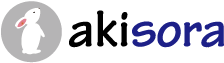



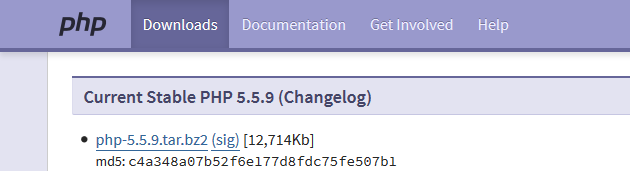
コメントを書く